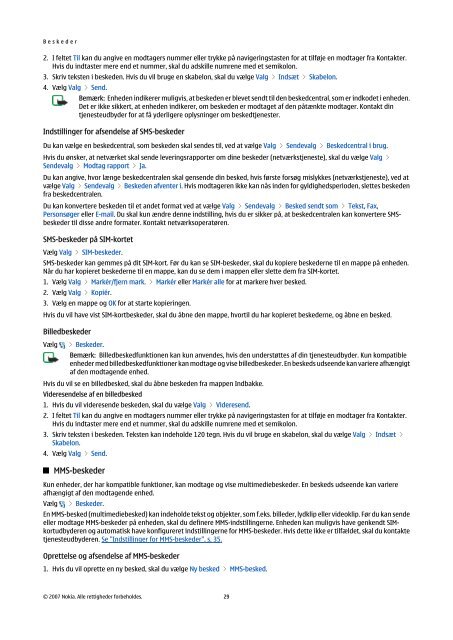Brugervejledning til Nokia E90 Communicator
Brugervejledning til Nokia E90 Communicator
Brugervejledning til Nokia E90 Communicator
Create successful ePaper yourself
Turn your PDF publications into a flip-book with our unique Google optimized e-Paper software.
B e s k e d e r<br />
2. I feltet Til kan du angive en modtagers nummer eller trykke på navigeringstasten for at <strong>til</strong>føje en modtager fra Kontakter.<br />
Hvis du indtaster mere end et nummer, skal du adskille numrene med et semikolon.<br />
3. Skriv teksten i beskeden. Hvis du vil bruge en skabelon, skal du vælge Valg > Indsæt > Skabelon.<br />
4. Vælg Valg > Send.<br />
Bemærk: Enheden indikerer muligvis, at beskeden er blevet sendt <strong>til</strong> den beskedcentral, som er indkodet i enheden.<br />
Det er ikke sikkert, at enheden indikerer, om beskeden er modtaget af den påtænkte modtager. Kontakt din<br />
tjenesteudbyder for at få yderligere oplysninger om beskedtjenester.<br />
Inds<strong>til</strong>linger for afsendelse af SMS-beskeder<br />
Du kan vælge en beskedcentral, som beskeden skal sendes <strong>til</strong>, ved at vælge Valg > Sendevalg > Beskedcentral i brug.<br />
Hvis du ønsker, at netværket skal sende leveringsrapporter om dine beskeder (netværkstjeneste), skal du vælge Valg ><br />
Sendevalg > Modtag rapport > Ja.<br />
Du kan angive, hvor længe beskedcentralen skal gensende din besked, hvis første forsøg mislykkes (netværkstjeneste), ved at<br />
vælge Valg > Sendevalg > Beskeden afventer i. Hvis modtageren ikke kan nås inden for gyldighedsperioden, slettes beskeden<br />
fra beskedcentralen.<br />
Du kan konvertere beskeden <strong>til</strong> et andet format ved at vælge Valg > Sendevalg > Besked sendt som > Tekst, Fax,<br />
Personsøger eller E-mail. Du skal kun ændre denne inds<strong>til</strong>ling, hvis du er sikker på, at beskedcentralen kan konvertere SMSbeskeder<br />
<strong>til</strong> disse andre formater. Kontakt netværksoperatøren.<br />
SMS-beskeder på SIM-kortet<br />
Vælg Valg > SIM-beskeder.<br />
SMS-beskeder kan gemmes på dit SIM-kort. Før du kan se SIM-beskeder, skal du kopiere beskederne <strong>til</strong> en mappe på enheden.<br />
Når du har kopieret beskederne <strong>til</strong> en mappe, kan du se dem i mappen eller slette dem fra SIM-kortet.<br />
1. Vælg Valg > Markér/fjern mark. > Markér eller Markér alle for at markere hver besked.<br />
2. Vælg Valg > Kopiér.<br />
3. Vælg en mappe og OK for at starte kopieringen.<br />
Hvis du vil have vist SIM-kortbeskeder, skal du åbne den mappe, hvor<strong>til</strong> du har kopieret beskederne, og åbne en besked.<br />
Billedbeskeder<br />
Vælg > Beskeder.<br />
Bemærk: Billedbeskedfunktionen kan kun anvendes, hvis den understøttes af din tjenesteudbyder. Kun kompatible<br />
enheder med billedbeskedfunktioner kan modtage og vise billedbeskeder. En beskeds udseende kan variere afhængigt<br />
af den modtagende enhed.<br />
Hvis du vil se en billedbesked, skal du åbne beskeden fra mappen Indbakke.<br />
Videresendelse af en billedbesked<br />
1. Hvis du vil videresende beskeden, skal du vælge Valg > Videresend.<br />
2. I feltet Til kan du angive en modtagers nummer eller trykke på navigeringstasten for at <strong>til</strong>føje en modtager fra Kontakter.<br />
Hvis du indtaster mere end et nummer, skal du adskille numrene med et semikolon.<br />
3. Skriv teksten i beskeden. Teksten kan indeholde 120 tegn. Hvis du vil bruge en skabelon, skal du vælge Valg > Indsæt ><br />
Skabelon.<br />
4. Vælg Valg > Send.<br />
MMS-beskeder<br />
Kun enheder, der har kompatible funktioner, kan modtage og vise multimediebeskeder. En beskeds udseende kan variere<br />
afhængigt af den modtagende enhed.<br />
Vælg > Beskeder.<br />
En MMS-besked (multimediebesked) kan indeholde tekst og objekter, som f.eks. billeder, lydklip eller videoklip. Før du kan sende<br />
eller modtage MMS-beskeder på enheden, skal du definere MMS-inds<strong>til</strong>lingerne. Enheden kan muligvis have genkendt SIMkortudbyderen<br />
og automatisk have konfigureret inds<strong>til</strong>lingerne for MMS-beskeder. Hvis dette ikke er <strong>til</strong>fældet, skal du kontakte<br />
tjenesteudbyderen. Se "Inds<strong>til</strong>linger for MMS-beskeder", s. 35.<br />
Oprettelse og afsendelse af MMS-beskeder<br />
1. Hvis du vil oprette en ny besked, skal du vælge Ny besked > MMS-besked.<br />
© 2007 <strong>Nokia</strong>. Alle rettigheder forbeholdes. 29